Содержание
Ответы на вопросы об учетных записях Opera
- Я забыл свой пароль. Как его восстановить?
- Какими услугами я могу пользоваться, имея учетную запись Opera?
- Как войти в учетную запись в браузере?
- Безопасно ли пользоваться учетной записью? Как хранятся мои данные?
- Какие данные Opera синхронизирует между моими устройствами?
- Как теперь быть с Opera Link?
- Как изменить данные своей учетной записи?
- Я хочу удалить все синхронизированные данные. Как мне сбросить учетную запись?
- Как удалить свою учетную запись? Что произойдет, если я это сделаю?
- Могу ли я восстановить свою учетную запись?
- Почему я не могу создать новую учетную запись с тем же адресом электронной почты, который был у моей удаленной учетной записи?
Я забыл свой пароль. Как его восстановить?
Если вы когда-либо входили в учетную запись Opera со своего компьютера, вы можете посмотреть пароль учетной записи в менеджере паролей Opera. Для этого в браузере Opera на компьютере:
Для этого в браузере Opera на компьютере:
- Откройте настройки.
- Нажмите на раздел Дополнительно на боковой панели и выберите Безопасность.
- В разделе Пароли и формы нажмите кнопку Управление паролями.
- Введите «auth.opera.com» в строке поиска менеджера паролей, чтобы найти данные своей учетной записи Opera.
Также пароль можно сбросить. Перейдите на домашнюю страницу учетных записей Opera и нажмите ссылку Забыли пароль?. Рекомендуем после регистрации учетной записи подтверждать свой адрес электронной почты, чтобы у нас был ваш правильный адрес.
Если вы забыли главную парольную фразу синхронизации, вам понадобится сбросить данные синхронизации.
Какими услугами я могу пользоваться, имея учетную запись Opera?
Имея учетную запись Opera, вы сможете:
- синхронизировать данные браузера между компьютерами, телефонами и планшетами;
- обращаться за помощью и обсуждать продукты Opera с другими пользователями (а иногда и инженерами Opera) на форумах Opera;
- делать свой браузер Opera функциональнее, безопаснее или необычнее, а также менять его внешний вид с помощью расширений и тем из каталога дополнений Opera.

Как войти в учетную запись Opera в браузере?
Вы можете войти в учетную запись Opera на компьютере, на телефоне или на планшете. На каждом устройстве способ входа свой.
На компьютере (с Opera 28 и выше):
- Откройте Opera.
- Откройте настройки.
- В разделе Синхронизация нажмите кнопку Войти.
На устройстве с Android (Opera 28 и выше или Opera Mini 8 и выше):
- Откройте приложение Opera для Android.
- Нажмите меню «O» и выберите Настройки.
- Выберите пункт меню Войти (в Opera).
На устройстве с iOS (Opera Mini 10 или выше):
- Откройте приложение Opera Mini.
- Нажмите меню «O» и выберите Настройки.
- В разделе Синхронизация выберите пункт меню Войти.
Безопасно ли пользоваться учетной записью? Как хранятся мои данные?
Не беспокойтесь, мы не следим за тем, что вы делаете в своей учетной записи Opera.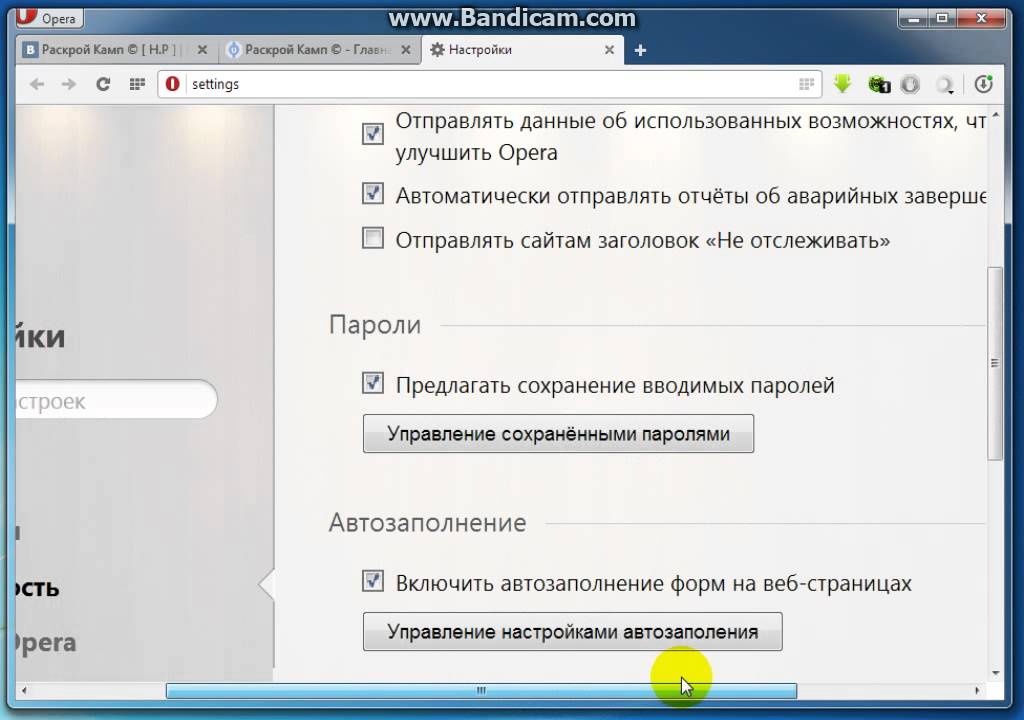 На серверах Opera хранится только анонимный токен для вашей идентификации и синхронизации ваших данных. На серверах сохраняется определенная информация, такая как URL-адреса ваших закладок, местоположение изображений, назначенных закладкам, а также некоторые метаданные страниц, соответствующих закладкам. Мы очень серьезно относимся к вашей безопасности и приватности. Дополнительную информацию можно найти в нашем Заявлении о конфиденциальности.
На серверах Opera хранится только анонимный токен для вашей идентификации и синхронизации ваших данных. На серверах сохраняется определенная информация, такая как URL-адреса ваших закладок, местоположение изображений, назначенных закладкам, а также некоторые метаданные страниц, соответствующих закладкам. Мы очень серьезно относимся к вашей безопасности и приватности. Дополнительную информацию можно найти в нашем Заявлении о конфиденциальности.
Какие данные Opera синхронизирует между моими устройствами?
Opera синхронизирует закладки, открытые вкладки, вкладки на Экспресс-панели и некоторые другие данные на всех ваших устройствах. Закладки на всех устройствах, с которых вы входите в учетную запись, объединяются; вкладки, открытые на каждом устройстве, запоминаются, а сайты на Экспресс-панели становятся доступны на всех ваших устройствах, где бы вы ни находились. Пользователи Opera для компьютеров и Opera для Android могут синхронизировать пароли веб-сайтов между этими двумя типами устройств.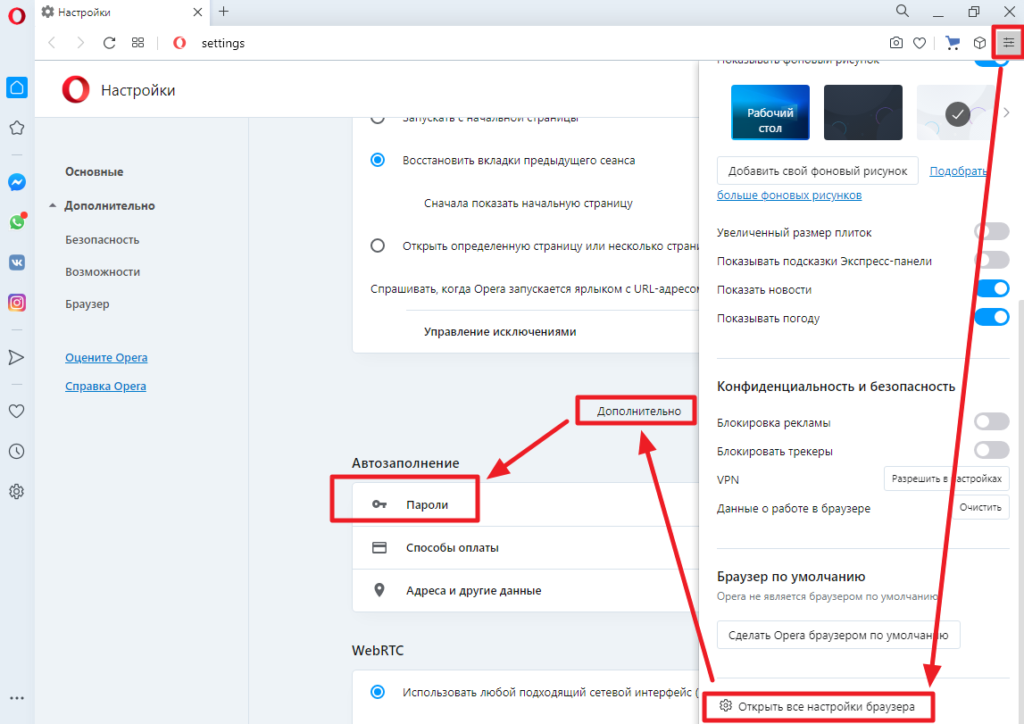
Ниже приведен список браузеров Opera, способных синхронизировать данные, с указанием видов синхронизируемых данных. Мы работаем над тем, чтобы их стало больше. Следите за нашими новостями!
Opera для компьютеров: закладки, вкладки, Экспресс-панель, настройки, история и пароли.
Opera для Android: закладки, вкладки, Экспресс-панель, история и пароли.
Opera Mini для Android: закладки, вкладки и Экспресс-панель.
Opera Mini для iOS: закладки и Экспресс-панель.
Как теперь быть с Opera Link?
К сожалению, с декабря 2015 г. Opera Link не работает. Мы поддерживали Opera Link максимально долго, однако теперь хотим сосредоточиться на новых службах синхронизации, встроенных в последнее поколение браузеров Opera. Рекомендуем вам обновить свой браузер Opera до новейшей версии. После обновления вы сможете войти в браузер со своими учетными данными Opera и начать синхронизацию.
Как изменить данные своей учетной записи?
Для создания учетной записи Opera необходим только действительный адрес электронной почты.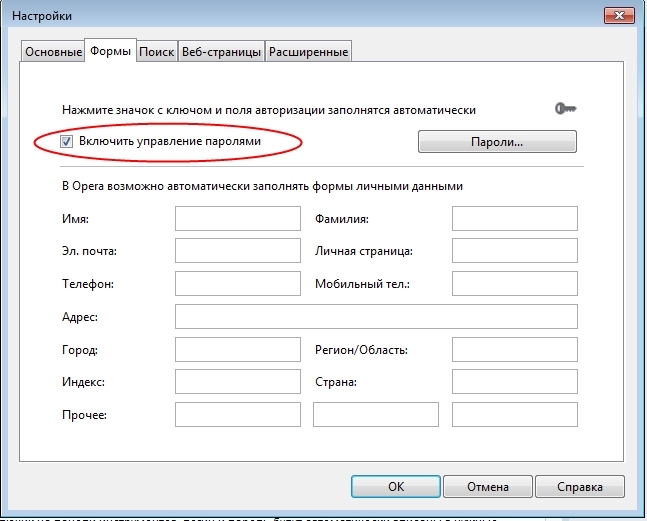 Но, если вы принимаете активное участие в сообществе Opera, вам, возможно, захочется сообщить другим пользователям больше сведений о себе. Вы можете добавить или изменить данные своей учетной записи, например создать имя пользователя или указать свое реальное имя, дату рождения, пол и страну. Чтобы проверить и изменить данные вашей учетной записи, перейдите в свой профиль.
Но, если вы принимаете активное участие в сообществе Opera, вам, возможно, захочется сообщить другим пользователям больше сведений о себе. Вы можете добавить или изменить данные своей учетной записи, например создать имя пользователя или указать свое реальное имя, дату рождения, пол и страну. Чтобы проверить и изменить данные вашей учетной записи, перейдите в свой профиль.
Я хочу удалить все синхронизированные данные. Как мне сбросить учетную запись?
Если вы забыли парольную фразу синхронизации или просто хотите начать синхронизацию данных между устройствами с чистого листа, можно легко сбросить синхронизированные данные.
Для того чтобы сбросить учетную запись:
- Перейдите по ссылке http://sync.opera.com/web/.
- Нажмите кнопку Сбросить синхронизацию.
Вы выйдете из учетных записей на всех своих устройствах, и все синхронизированные данные будут удалены с серверов Opera. Обратите внимание, что все данные, сохраненные на устройстве, сохранятся на нем до тех пор, пока вы не удалите их вручную.
Как удалить свою учетную запись? Что произойдет, если я это сделаю?
Честно говоря, нам будет грустно, если вы удалите свою учетную запись. Но, если вы действительно хотите это сделать, перейдите на страницу удаления учетной записи и нажмите страшную красную кнопку Удалить учетную запись.
Если вы примете решение покинуть сообщество Opera, вы больше не сможете оставлять записи и комментарии на форумах или в библиотеке дополнений. Ваши синхронизированные данные будут стерты с наших серверов. Ваше имя пользователя будет удалено из всех ваших записей на сайтах сообщества. Если вы размещали записи как член группы, ваши записи перейдут в «собственность» группы.
Могу ли я восстановить свою учетную запись?
Да. Если вы удалите свою учетную запись, мы отправим вам по электронной почте письмо со ссылкой для восстановления. Найдите его в своем почтовом ящике, перейдите по ссылке — и всё будет восстановлено. Если вы не можете найти это письмо, можно запросить новую ссылку для восстановления.
Мы даем вам семь дней на то, чтобы восстановить свою учетную запись. После этого ваша учетная запись Opera будет удалена.
Почему я не могу создать новую учетную запись с тем же адресом электронной почты, который был у моей удаленной учетной записи?
На самом деле вы можете это сделать, но нужно запастись терпением. Поскольку мы даем вам семь дней на то, чтобы восстановить вашу старую учетную запись, вы не сможете зарегистрировать новую учетную запись, пока мы не убедимся, что вы не хотите восстановить старую. Рекомендуем подождать, пока не закончится период повторной активации. Если вы не готовы столько ждать (потому что скучаете по нашему сообществу), ничто не мешает вам зарегистрировать новую учетную запись с другим адресом электронной почты.
Как посмотреть сохраненные пароли в Opera?
- Просмотр паролей в Опере стандартным способом
- Просмотр паролей в Opera с помощью сторонних программ
Все когда-либо сохраненные автоматически или вручную логины и пароли в браузере Opera можно просмотреть в любой момент.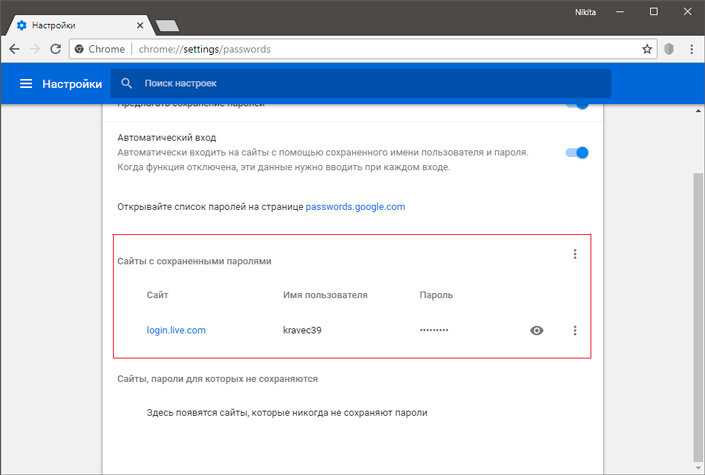 Это можно сделать непосредственно в самом браузере либо при использовании специальных программ, которые могут прийти на помощь в случае, если запуск Оперы по какой-то причине невозможен. Рассмотрим оба способа.
Это можно сделать непосредственно в самом браузере либо при использовании специальных программ, которые могут прийти на помощь в случае, если запуск Оперы по какой-то причине невозможен. Рассмотрим оба способа.
Просмотр паролей в Опере стандартным способом
Для доступа к сохраненным логинам и паролям в браузере Opera выполните следующие действия:
- Вызовите меню настройки и управления браузером, кликнув по значку с логотипом Opera в левом верхнем углу. Откройте раздел «Настройки».
1
- Попасть в настройки можно и путем ввода в адресную строку браузера служебной ссылки opera://settings и нажмите Enter).
- Войдя в раздел настроек, в левой части окна раскройте список «Дополнительно». Прокрутите центральную часть страницы до надписи «Автозаполнение», затем кликните по элементу «Пароли».
- Страница с сохраненными логинами и паролями будет открыта.
Просмотр паролей в Opera с помощью сторонних программ
Рассмотрим работу с двумя программами, позволяющими извлекать сохраненные в Опере пароли без запуска самого браузера.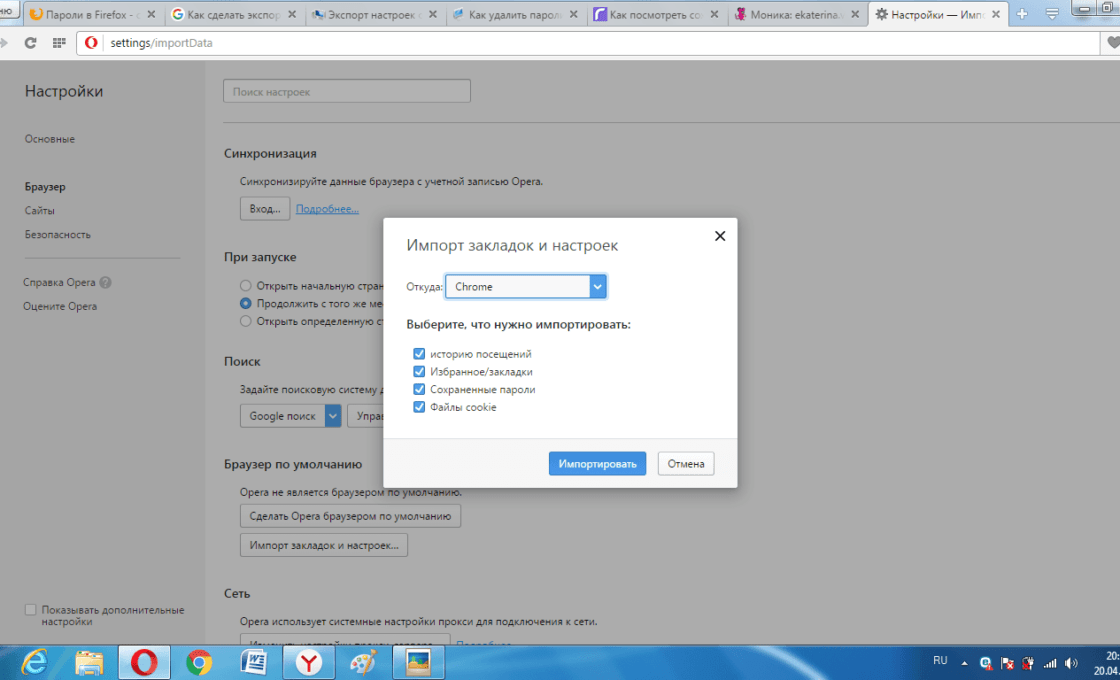 Обе утилиты созданы программистами-любителями, они бесплатны.
Обе утилиты созданы программистами-любителями, они бесплатны.
Программа WebBrowserPassView
Скачать программу можно с нашего сайта. При скачивании утилиты с официального сайта обратите внимание на строку «Zip File Password», напротив которой будет указан пароль для распаковки архива.
Дальнейшие действия:
- Распакуйте архив с программой в любое место на диске и запустите программу «WebBrowserPassView.exe».
- Утилита сразу отобразит пароли, сохраненные не только в Опере, но и вообще во всех установленных на компьютере браузерах (если таковые имеются). Чуть выше отобразившейся таблицы кликните по элементу «WebBrowser», чтобы отсортировать список логинов/паролей по названию браузера.
Программа ChromePass
Данная утилита предназначена для извлечения паролей из браузеров, созданных на основе Chrome. Опера также принадлежит к этой категории браузеров, потому сохраненные в ней пароли можно просмотреть при помощи ChromePass:
- Скачайте программу.
 Утилита запакована в защищенный архив. Пароль от него можно найти под ссылкой для скачивания программы.
Утилита запакована в защищенный архив. Пароль от него можно найти под ссылкой для скачивания программы.
- Распакуйте архив и запустите программу. Как и в случае с WebBrowserPassView, утилита ChromePass отобразит пароли из всех установленных на компьютере Chrome-браузеров.
- Если кроме Opera на компьютере есть другие браузеры, отсортируйте список по параметру «Password File», кликнув по соответствующему элементу таблицы. Строка в столбце «Password File», в которой имеется надпись «Opera Software», содержит логин и пароль, извлеченный именно из браузера Opera.
- Кликните два раза мышкой по любой записи в таблице, чтобы просмотреть подробности.
Часто задаваемые вопросы по аккаунтам Opera
- Я забыл пароль. Как я могу получить его?
- Какие службы я могу использовать с моей учетной записью Opera?
- Как мне войти с помощью моего браузера?
- В безопасности ли я при входе? Как хранятся мои данные?
- Какие данные Opera синхронизирует между моими устройствами?
- Как насчет Opera Link?
- Как изменить данные своей учетной записи?
- Я хочу удалить все синхронизированные данные.
 Как я могу сбросить свой аккаунт?
Как я могу сбросить свой аккаунт? - Как удалить свою учетную запись? Что произойдет, если я это сделаю?
- Могу ли я повторно активировать свою учетную запись?
- Почему я не могу создать новую учетную запись с тем же адресом электронной почты, что и у удаленной учетной записи?
Я забыл пароль. Как я могу получить его?
Если вы когда-либо входили в свою учетную запись Opera на своем компьютере, вы можете просмотреть пароль своей учетной записи в диспетчере паролей Opera. В браузере Opera на вашем компьютере:
- Перейти к Настройки .
- Нажмите Дополнительно на левой боковой панели и нажмите Конфиденциальность и безопасность .
- В разделе Автозаполнение нажмите Пароли .
- Прокрутите вниз или найдите auth.opera.com , чтобы найти сведения об учетной записи Opera.
Вы также можете сбросить пароль. Перейдите на главную страницу учетных записей Opera и нажмите Забыли пароль? ссылка . Мы рекомендуем вам подтвердить свой адрес электронной почты после регистрации учетной записи, просто чтобы убедиться, что у нас есть ваш правильный адрес электронной почты в записи.
Перейдите на главную страницу учетных записей Opera и нажмите Забыли пароль? ссылка . Мы рекомендуем вам подтвердить свой адрес электронной почты после регистрации учетной записи, просто чтобы убедиться, что у нас есть ваш правильный адрес электронной почты в записи.
Если вы забыли основную парольную фразу синхронизации, вам потребуется сбросить данные синхронизации.
Какие службы я могу использовать с моей учетной записью Opera?
С вашей учетной записью Opera вы можете:
- Синхронизируйте данные просмотра между компьютерами, телефонами и планшетами.
- Получите помощь и обсудите продукты Opera с другими пользователями (а иногда и с инженерами) на форумах Opera.
- Добавьте функциональности, безопасности и причудливости в свой браузер Opera или придайте ему новый вид с расширениями и темами в каталоге дополнений Opera.
Вы можете войти в свою учетную запись Opera на компьютере, телефоне или планшете. На каждом устройстве есть несколько разных способов входа в систему.
На каждом устройстве есть несколько разных способов входа в систему.
На вашем компьютере (Opera 28 или новее):
- Открыть Оперу.
- Перейти к Настройки .
- В разделе Синхронизация нажмите кнопку Войти .
На устройстве Android (Opera 28 или новее или Opera Mini 8 или новее):
- Откройте приложение Opera для Android.
- Коснитесь меню и выберите Настройки .
- Коснитесь пункта меню Войти (в Opera) .
На вашем устройстве iOS (Opera Mini 10 или новее):
- Откройте приложение Opera Mini.
- Коснитесь меню и выберите Настройки .
- В разделе Синхронизация коснитесь пункта меню Войти .
В безопасности ли я при входе? Как хранятся мои данные?
Вы в безопасности, и мы не отслеживаем вас, когда вы входите в свою учетную запись Opera. Серверы Opera хранят только анонимный токен, чтобы идентифицировать вас и синхронизировать ваши данные. Серверы сохраняют некоторую информацию, включая местоположение ваших закладок в Интернете, местоположение изображения, которое вы назначили закладке, и некоторые метаданные о страницах с закладками. Мы очень серьезно относимся к вашей конфиденциальности и безопасности. Если вам нужна дополнительная информация, ознакомьтесь с нашим Заявлением о конфиденциальности.
Серверы Opera хранят только анонимный токен, чтобы идентифицировать вас и синхронизировать ваши данные. Серверы сохраняют некоторую информацию, включая местоположение ваших закладок в Интернете, местоположение изображения, которое вы назначили закладке, и некоторые метаданные о страницах с закладками. Мы очень серьезно относимся к вашей конфиденциальности и безопасности. Если вам нужна дополнительная информация, ознакомьтесь с нашим Заявлением о конфиденциальности.
Какие данные Opera синхронизирует между моими устройствами?
Opera синхронизирует закладки, открытые вкладки, ярлыки быстрого набора и многое другое со всех ваших устройств. Он объединяет закладки с каждого устройства, с которого вы входите, запоминает, какие вкладки открыты на каждом устройстве, и позволяет вам получать доступ к стартовым страницам быстрого набора ваших устройств из любого места. Пользователи Opera для компьютеров и Opera для Android могут синхронизировать пароли для веб-сайтов между двумя устройствами.
Ниже приведен список браузеров Opera, которые синхронизируют данные, и виды сервисов синхронизации, которые они поддерживают. Мы прилагаем все усилия, чтобы добавить больше сервисов синхронизации на все ваши устройства. Оставайтесь с нами, и мы сообщим вам, чем мы занимаемся.
Opera для компьютеров : закладки, вкладки, быстрый набор, настройки, история и пароли.
Opera для Android : закладки, вкладки, быстрый набор, история и пароли.
Opera Mini для Android : закладки, вкладки и быстрый набор.
Opera Mini для iOS : закладки и быстрый набор.
К сожалению, Opera Link закрылась в декабре 2015 года. Мы поддерживали Opera Link, пока могли, но сейчас мы сосредоточены на обновленном наборе служб синхронизации, предоставляемых в браузерах Opera новейшего поколения. Мы рекомендуем вам обновить браузер Opera до последней версии. При обновлении вы можете использовать имя пользователя и пароль своей учетной записи Opera, чтобы войти в систему и начать синхронизацию.
Как изменить данные своей учетной записи?
Для настройки учетной записи Opera вам нужен только действующий адрес электронной почты. Но по мере того, как вы будете становиться более активными в сообществе Opera, вы, возможно, захотите больше рассказать о себе. Вы можете добавить дополнительные сведения или изменить данные своей учетной записи, например создать имя пользователя или указать свое настоящее имя, дату рождения, пол и страну. Перейдите в свой профиль, чтобы просмотреть и изменить данные своей учетной записи.
Я хочу удалить все синхронизированные данные. Как я могу сбросить свой аккаунт?
Если вы забыли кодовую фразу синхронизации или просто хотите заново начать работу с данными просмотра, которыми вы обмениваетесь между своими устройствами, вы можете легко сбросить синхронизированные данные.
Для сброса учетной записи:
- Перейдите на http://sync.opera.com/web/.
- Нажмите кнопку Сбросить кодовую фразу .

Вы выйдете из системы на всех своих устройствах, а ваши синхронизированные данные будут удалены с серверов Opera. Имейте в виду, что любые данные, которые были синхронизированы с устройством, останутся на нем до тех пор, пока вы не удалите их вручную.
Как удалить свою учетную запись? Что произойдет, если я это сделаю?
Вам не следует удалять свою учетную запись, потому что нам бы очень не хотелось, чтобы вы ушли. Но если вы действительно хотите, перейдите на страницу удаления учетной записи и нажмите большую красную страшную кнопку Удалить мою учетную запись .
Если вы решите покинуть сообщество Opera, вы больше не сможете размещать сообщения или комментировать на форумах или в библиотеке дополнений. Ваши синхронизированные данные будут удалены с наших серверов. Ваше имя пользователя будет удалено из всего, что вы разместили на сайтах сообщества. Если вы опубликовали как часть группы, право собственности на то, что вы разместили, будет передано группе.
Могу ли я повторно активировать свою учетную запись?
Да. Если вы удалите свою учетную запись, мы отправим вам электронное письмо со ссылкой для повторной активации. Найдите его в своем почтовом ящике и нажмите на ссылку. Тогда все восстановится. Если вы не можете найти электронное письмо, вы можете запросить новую ссылку повторной активации.
Мы даем вам семь дней на повторную активацию вашей учетной записи. После этого ваша учетная запись Opera будет удалена.
Можно, но нужно запастись терпением. Поскольку мы оставляем за вами семидневный период для повторной активации вашей старой учетной записи, вы не сможете зарегистрировать новую, пока мы не убедимся, что не хотите повторно активировать ее. Мы рекомендуем дождаться окончания периода повторной активации. Если вы просто не можете ждать до тех пор (потому что наше сообщество и сервисы просто потрясающие), вы можете зарегистрировать новую учетную запись с другим адресом электронной почты.
Дополнительные ответы можно найти на форумах Opera
Как просмотреть сохраненные пароли в Chrome, Opera, Edge и Firefox
Автор: Джуди Санхз 1 Комментарий
Сохранение паролей в браузере — не самая безопасная вещь. Но некоторые все равно могут это сделать, поскольку пароли, которые они сохраняют, предназначены для нежелательных учетных записей или других учетных записей, которые не считаются важными.
Но некоторые все равно могут это сделать, поскольку пароли, которые они сохраняют, предназначены для нежелательных учетных записей или других учетных записей, которые не считаются важными.
Если вы когда-нибудь захотите управлять этими сохраненными паролями или хотите убедиться, что вы случайно не сохранили какие-либо пароли для важной учетной записи, рекомендуется время от времени проверять их.
Как просмотреть сохраненные пароли в Google Chrome
Чтобы просмотреть любые пароли, сохраненные в Chrome, откройте браузер и нажмите на точки в правом верхнем углу. Когда вы окажетесь в Настройки , нажмите на опцию Пароли , которая находится в разделе Автозаполнение.
В разделе Сохраненные пароли вы увидите именно это, все сохраненные пароли, которые вы когда-либо сохраняли в браузере. Пока вы там, если вам когда-нибудь понадобится экспортировать свои пароли Chrome, нажмите на точки в правом верхнем углу раздела «Сохраненные пароли».
Если вы хотите только просмотреть пароль, нажмите на символ глаза, но если вы хотите скопировать или удалить пароли, нажмите на точки сбоку от пароля.
Как просмотреть сохраненные пароли в браузере Opera
Opera также предлагает сохранять пароли для ускорения доступа к сайтам. Чтобы увидеть, какие пароли вы сохранили с течением времени, откройте браузер и нажмите на красный значок O в левом верхнем углу браузера.
Перейти к Настройка и прокрутите вниз до параметра Advanced , чтобы получить доступ к дополнительным параметрам. В разделе автозаполнения нажмите на опцию Passwords .
Сохраненные пароли Opera также будут доступны для просмотра и просмотра деталей/удаления. Чтобы получить доступ к этим двум последним параметрам, просто нажмите на точки справа от пароля. Opera также предлагает возможность экспортировать ваши пароли в правом верхнем углу раздела «Пароли».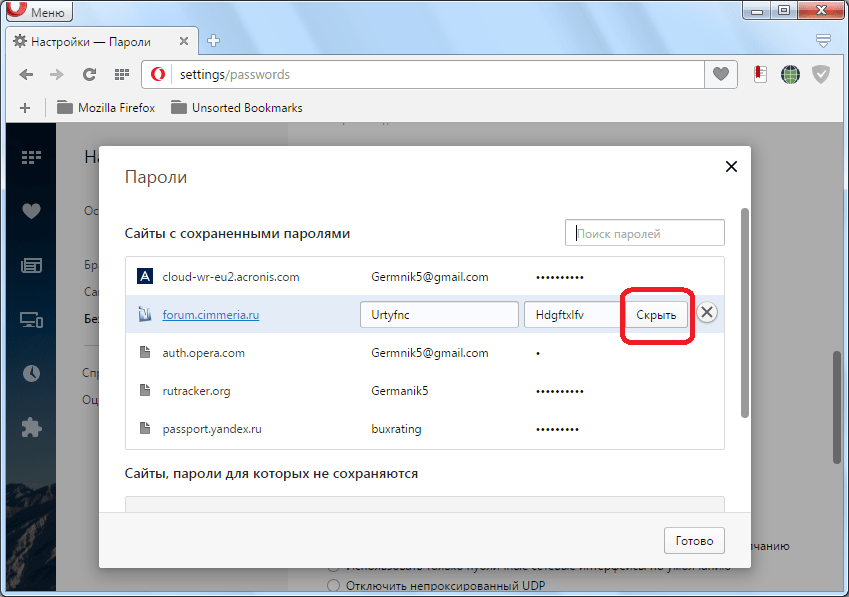
Как просмотреть сохраненные пароли в Microsoft Edge
Чтобы просмотреть сохраненный пароль в Microsoft Edge, откройте браузер и нажмите на точки в правом верхнем углу, чтобы перейти к Настройки . Нажмите на опцию Passwords и три небольших раздела вниз, вы увидите опцию Saved Passwords.
Как просмотреть сохраненные пароли в Firefox
Для пользователей Firefox: чтобы просмотреть сохраненные пароли, откройте браузер и щелкните значок шестеренки в правом верхнем углу. В левой части браузера нажмите на Конфиденциальность и безопасность опция.
Прокрутите вниз до Логины и пароли > щелкните Сохраненные логины , чтобы просмотреть сохраненные пароли. Чтобы просмотреть свои пароли, нажмите на символ глаза, и вы также увидите варианты удаления и редактирования вверху.
Заключение
Время от времени просматривать сохраненные пароли в любимом браузере — хорошая привычка.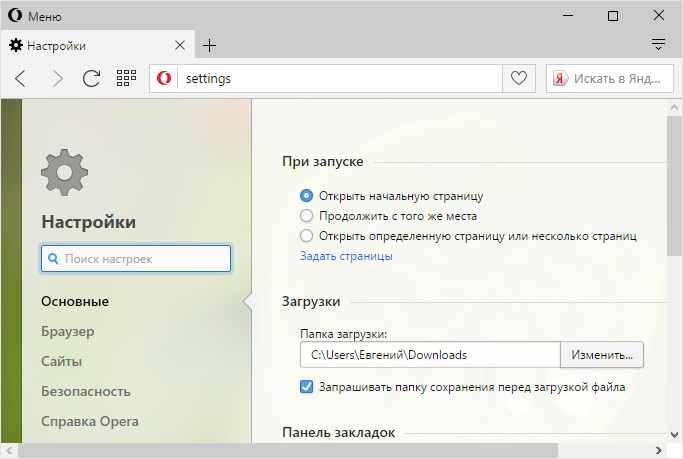


 Утилита запакована в защищенный архив. Пароль от него можно найти под ссылкой для скачивания программы.
Утилита запакована в защищенный архив. Пароль от него можно найти под ссылкой для скачивания программы. Как я могу сбросить свой аккаунт?
Как я могу сбросить свой аккаунт?